„PowerShell“ failus ar aplankus galima archyvuoti, suglaudinti arba suspausti naudojant „ Suspausti-archyvuoti “ cmdlet. Be to, jis taip pat gali sukurti naują archyvo failą. „PowerShell“ naudoja „ - Suspaudimo lygis “ parametras, skirtas suglaudinti failą archyvuojančiam failą. Kuo didesnis suspaudimo lygis, tuo mažiau laiko reikės sukurti failui. Tačiau tai padidins failo dydį.
Šiame straipsnyje pateiksime informaciją apie cmdlet „Compress-Archive“.
Kas yra „Compress-Archive Cmdlet“ programoje „PowerShell“?
Kaip aprašyta aukščiau, nurodyta cmdlet yra atsakinga už vieno ar kelių failų archyvavimą. Išsiaiškinkime, kaip suspausti failą į ZIP failą, naudodami pateiktus pavyzdžius.
1 pavyzdys: „Compress-Archive“ cmdlet naudojimas dviem failams suspausti
Norėdami archyvuoti daugiau nei vieną failą, paleiskite toliau nurodytą kodą:
Suspausti-archyvuoti -LiteralPath C:\Docs\Script.ps1, C:\Docs\New.csv - Suspaudimo lygis Optimalus -Paskirties kelias C:\Docs\File.zip
Pagal aukščiau pateiktą kodą:
- Pirmiausia nurodykite „ Suspausti-archyvuoti ' cmdlet kartu su ' -LiteralPath “ parametras, turintis dviejų failų, atskirtų kableliais, kelią.
- Tada įdėkite „ - Suspaudimo lygis “ parametrą ir priskirkite jam „ Optimalus “ vertė.
- Galiausiai pridėkite „ -Paskirties kelias “ parametrą, nurodykite paskirties kelią ir plėtinį:
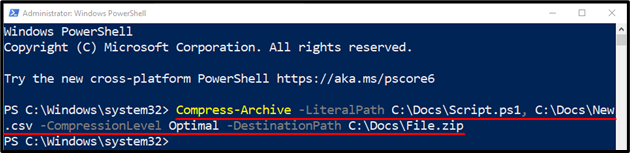
2 pavyzdys: suspausti visą katalogą į ZIP failą
Norėdami suspausti aplanką į ZIP failą, vykdykite šią komandą:
Suspausti-archyvuoti -Kelias C:\Docs -Paskirties kelias C:\Docs\New_File.zip
Aukščiau nurodytame kode:
- Pirmiausia pridėkite „ Suspausti-archyvuoti ' cmdlet kartu su ' -Kelias “ parametras, kuriam priskirtas nurodytas kelias.
- Tada parašykite „ -Paskirties kelias “ parametrą ir nurodykite tikslinį kelią:

3 pavyzdys: Sukurkite ZIP failą, kuriame yra keli failai iš aplanko, naudodami pakaitos simbolį
Norėdami suspausti visą aplanką, kuriame yra keli, įdėdami pakaitos simbolį ' * “ simbolį šalia aplanko kelio, naudokite pateiktą komandą:
Suspausti-archyvuoti -Kelias C:\Dokumentai\ * - Suspaudimo lygis Greičiausias -Paskirties kelias C:\Docs\Multi.zip
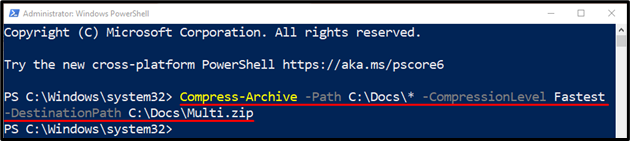
4 pavyzdys: Atnaujinkite esamą ZIP failą naudodami parametrą „-Update“.
Pridėkite ' - Atnaujinti ' parametras kartu su ' Suspausti-archyvuoti ” cmdlet, kad atnaujintumėte esamą ZIP failą:
Suspausti-archyvuoti -Kelias C:\Dokumentai\ * - Atnaujinti -Paskirties kelias C:\Docs\Multi.zip

Viskas! Mes aptarėme „ Suspausti-archyvuoti “ cmdlet išsamiai.
Išvada
„ Suspausti-archyvuoti ” cmdlet yra atsakinga už failo ar katalogo archyvavimą, suglaudinimą arba suglaudinimą PowerShell. Failo suspaudimas apsaugo jį nuo kenkėjiškos veiklos. Šioje pamokoje buvo pateikta išsami informacija apie „PowerShell“ cmdlet „Compress-Archive“.